2014.5 OPEL CORSA navigation system
[x] Cancel search: navigation systemPage 38 of 183
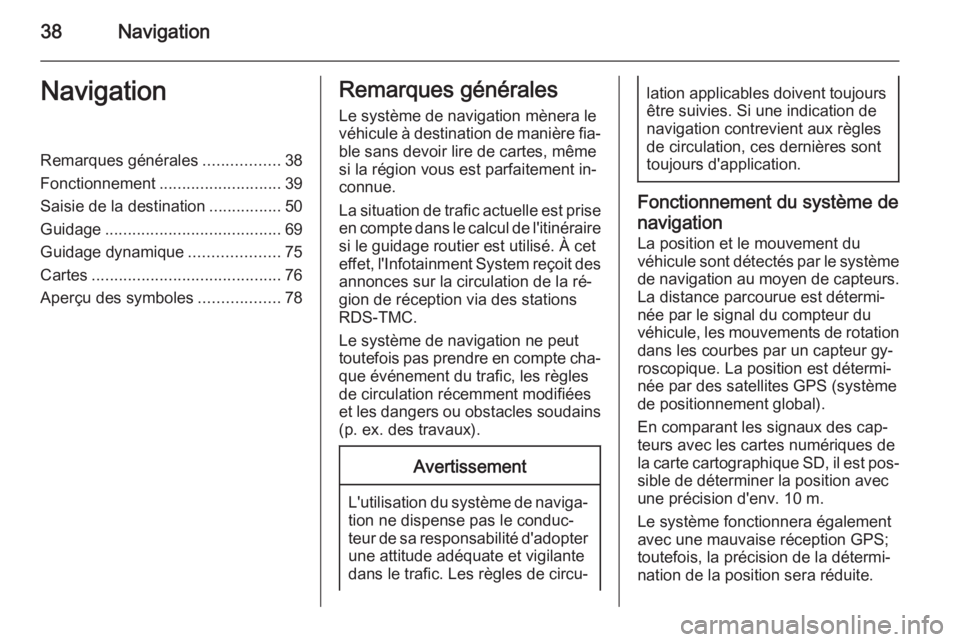
38NavigationNavigationRemarques générales.................38
Fonctionnement ........................... 39
Saisie de la destination ................50
Guidage ....................................... 69
Guidage dynamique ....................75
Cartes .......................................... 76
Aperçu des symboles ..................78Remarques générales
Le système de navigation mènera le
véhicule à destination de manière fia‐ ble sans devoir lire de cartes, même
si la région vous est parfaitement in‐
connue.
La situation de trafic actuelle est prise en compte dans le calcul de l'itinéraire
si le guidage routier est utilisé. À cet
effet, l'Infotainment System reçoit des
annonces sur la circulation de la ré‐
gion de réception via des stations
RDS-TMC.
Le système de navigation ne peut
toutefois pas prendre en compte cha‐ que événement du trafic, les règles
de circulation récemment modifiées
et les dangers ou obstacles soudains
(p. ex. des travaux).Avertissement
L'utilisation du système de naviga‐ tion ne dispense pas le conduc‐
teur de sa responsabilité d'adopter une attitude adéquate et vigilante
dans le trafic. Les règles de circu‐
lation applicables doivent toujours être suivies. Si une indication de
navigation contrevient aux règles
de circulation, ces dernières sont
toujours d'application.
Fonctionnement du système de
navigation
La position et le mouvement du véhicule sont détectés par le système de navigation au moyen de capteurs.La distance parcourue est détermi‐
née par le signal du compteur du
véhicule, les mouvements de rotation dans les courbes par un capteur gy‐
roscopique. La position est détermi‐
née par des satellites GPS (système
de positionnement global).
En comparant les signaux des cap‐
teurs avec les cartes numériques de
la carte cartographique SD, il est pos‐
sible de déterminer la position avec
une précision d'env. 10 m.
Le système fonctionnera également
avec une mauvaise réception GPS;
toutefois, la précision de la détermi‐
nation de la position sera réduite.
Page 39 of 183
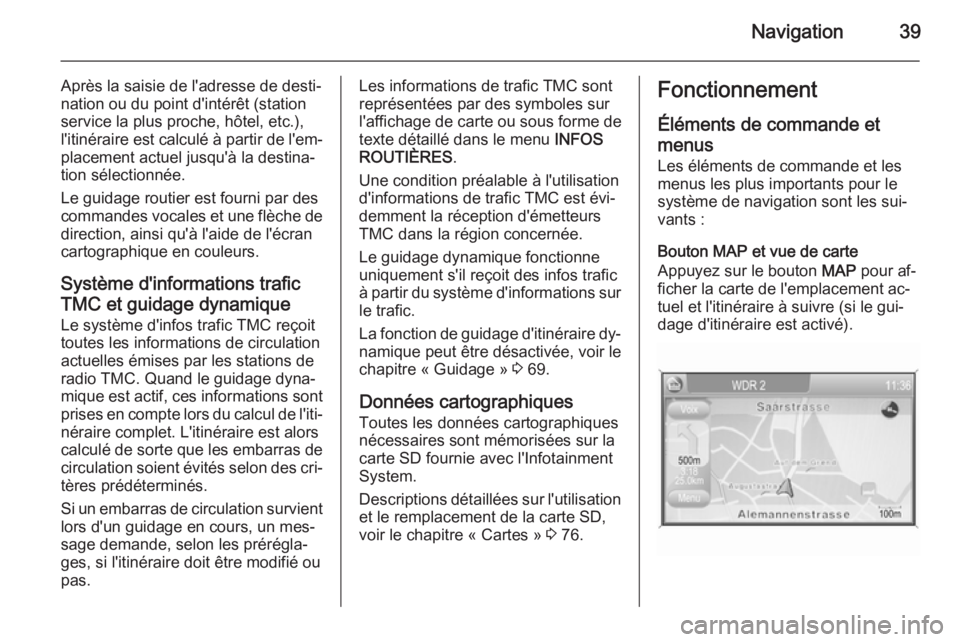
Navigation39
Après la saisie de l'adresse de desti‐
nation ou du point d'intérêt (station
service la plus proche, hôtel, etc.),
l'itinéraire est calculé à partir de l'em‐ placement actuel jusqu'à la destina‐
tion sélectionnée.
Le guidage routier est fourni par des
commandes vocales et une flèche de direction, ainsi qu'à l'aide de l'écran
cartographique en couleurs.
Système d'informations trafic
TMC et guidage dynamique
Le système d'infos trafic TMC reçoit
toutes les informations de circulation actuelles émises par les stations de
radio TMC. Quand le guidage dyna‐
mique est actif, ces informations sont prises en compte lors du calcul de l'iti‐néraire complet. L'itinéraire est alors
calculé de sorte que les embarras de
circulation soient évités selon des cri‐
tères prédéterminés.
Si un embarras de circulation survient
lors d'un guidage en cours, un mes‐
sage demande, selon les prérégla‐
ges, si l'itinéraire doit être modifié ou
pas.Les informations de trafic TMC sont
représentées par des symboles sur
l'affichage de carte ou sous forme de
texte détaillé dans le menu INFOS
ROUTIÈRES .
Une condition préalable à l'utilisation
d'informations de trafic TMC est évi‐
demment la réception d'émetteurs
TMC dans la région concernée.
Le guidage dynamique fonctionne
uniquement s'il reçoit des infos trafic
à partir du système d'informations sur
le trafic.
La fonction de guidage d'itinéraire dy‐ namique peut être désactivée, voir le
chapitre « Guidage » 3 69.
Données cartographiques
Toutes les données cartographiques
nécessaires sont mémorisées sur la
carte SD fournie avec l'Infotainment
System.
Descriptions détaillées sur l'utilisation et le remplacement de la carte SD,
voir le chapitre « Cartes » 3 76.Fonctionnement
Éléments de commande et
menus Les éléments de commande et lesmenus les plus importants pour le
système de navigation sont les sui‐
vants :
Bouton MAP et vue de carte
Appuyez sur le bouton MAP pour af‐
ficher la carte de l'emplacement ac‐
tuel et l'itinéraire à suivre (si le gui‐
dage d'itinéraire est activé).
Page 40 of 183
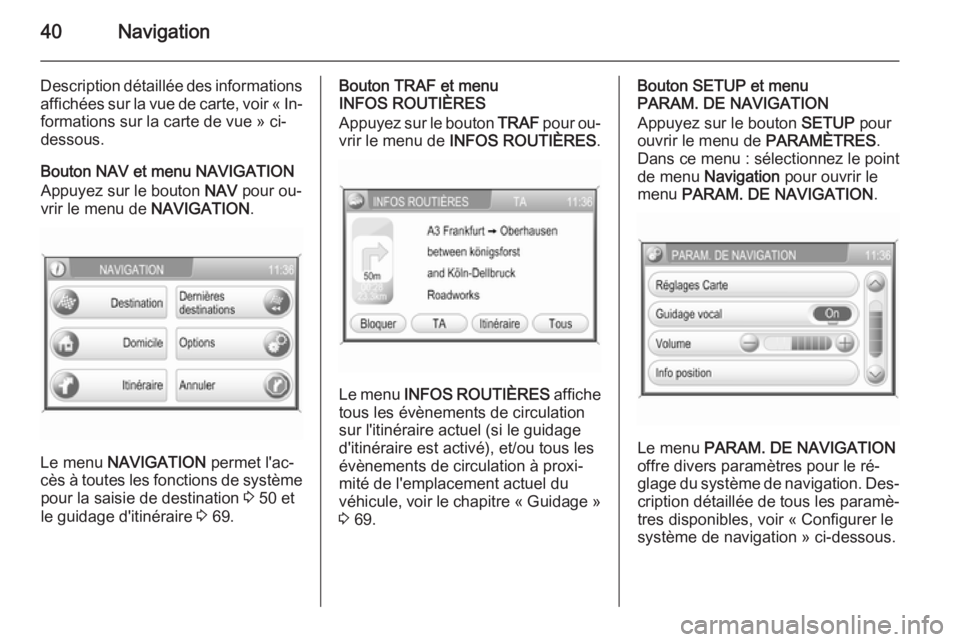
40Navigation
Description détaillée des informationsaffichées sur la vue de carte, voir « In‐formations sur la carte de vue » ci-
dessous.
Bouton NAV et menu NAVIGATION
Appuyez sur le bouton NAV pour ou‐
vrir le menu de NAVIGATION.
Le menu
NAVIGATION permet l'ac‐
cès à toutes les fonctions de système pour la saisie de destination 3 50 et
le guidage d'itinéraire 3 69.
Bouton TRAF et menu
INFOS ROUTIÈRES
Appuyez sur le bouton TRAF pour ou‐
vrir le menu de INFOS ROUTIÈRES .
Le menu INFOS ROUTIÈRES affiche
tous les évènements de circulation
sur l'itinéraire actuel (si le guidage
d'itinéraire est activé), et/ou tous les
évènements de circulation à proxi‐
mité de l'emplacement actuel du
véhicule, voir le chapitre « Guidage »
3 69.
Bouton SETUP et menu
PARAM. DE NAVIGATION
Appuyez sur le bouton SETUP pour
ouvrir le menu de PARAMÈTRES.
Dans ce menu : sélectionnez le point
de menu Navigation pour ouvrir le
menu PARAM. DE NAVIGATION .
Le menu PARAM. DE NAVIGATION
offre divers paramètres pour le ré‐ glage du système de navigation. Des‐
cription détaillée de tous les paramè‐
tres disponibles, voir « Configurer le
système de navigation » ci-dessous.
Page 41 of 183
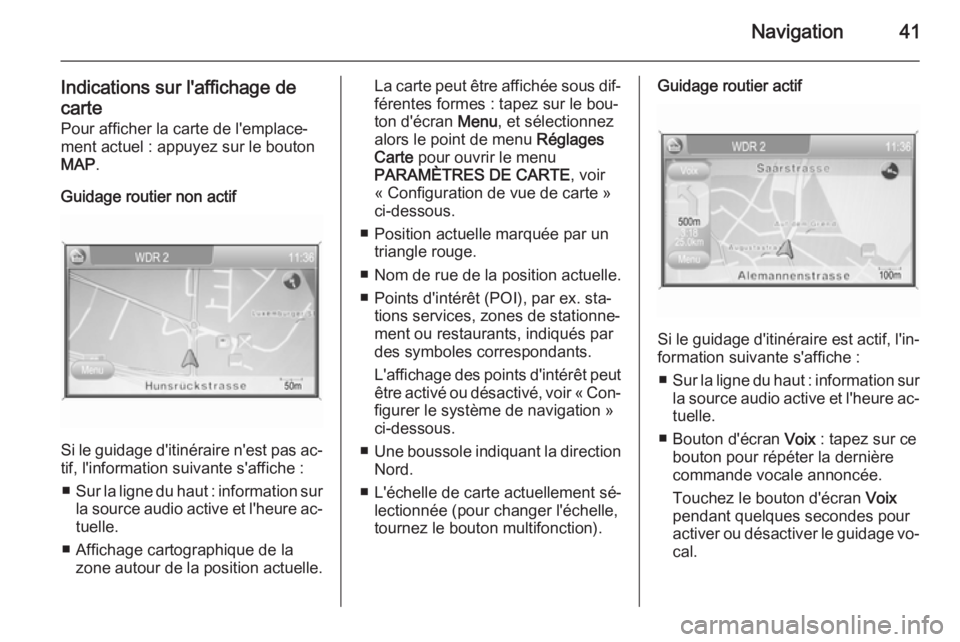
Navigation41
Indications sur l'affichage de
carte Pour afficher la carte de l'emplace‐
ment actuel : appuyez sur le bouton
MAP .
Guidage routier non actif
Si le guidage d'itinéraire n'est pas ac‐
tif, l'information suivante s'affiche :
■ Sur la ligne du haut : information sur
la source audio active et l'heure ac‐ tuelle.
■ Affichage cartographique de la zone autour de la position actuelle.
La carte peut être affichée sous dif‐férentes formes : tapez sur le bou‐ton d'écran Menu, et sélectionnez
alors le point de menu Réglages
Carte pour ouvrir le menu
PARAMÈTRES DE CARTE , voir
« Configuration de vue de carte » ci-dessous.
■ Position actuelle marquée par un triangle rouge.
■ Nom de rue de la position actuelle.
■ Points d'intérêt (POI), par ex. sta‐ tions services, zones de stationne‐
ment ou restaurants, indiqués par
des symboles correspondants.
L'affichage des points d'intérêt peut
être activé ou désactivé, voir « Con‐
figurer le système de navigation » ci-dessous.
■ Une boussole indiquant la direction
Nord.
■ L'échelle de carte actuellement sé‐ lectionnée (pour changer l'échelle,
tournez le bouton multifonction).Guidage routier actif
Si le guidage d'itinéraire est actif, l'in‐ formation suivante s'affiche :
■ Sur la ligne du haut : information sur
la source audio active et l'heure ac‐ tuelle.
■ Bouton d'écran Voix : tapez sur ce
bouton pour répéter la dernière
commande vocale annoncée.
Touchez le bouton d'écran Voix
pendant quelques secondes pour
activer ou désactiver le guidage vo‐ cal.
Page 42 of 183
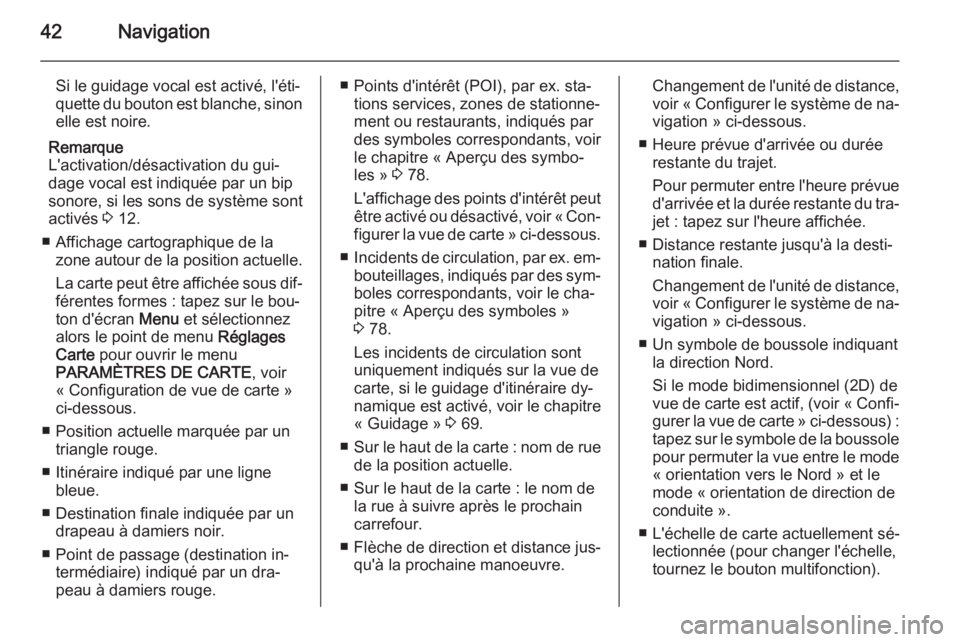
42Navigation
Si le guidage vocal est activé, l'éti‐
quette du bouton est blanche, sinon elle est noire.
Remarque
L'activation/désactivation du gui‐
dage vocal est indiquée par un bip
sonore, si les sons de système sont
activés 3 12.
■ Affichage cartographique de la zone autour de la position actuelle.
La carte peut être affichée sous dif‐ férentes formes : tapez sur le bou‐ton d'écran Menu et sélectionnez
alors le point de menu Réglages
Carte pour ouvrir le menu
PARAMÈTRES DE CARTE , voir
« Configuration de vue de carte » ci-dessous.
■ Position actuelle marquée par un triangle rouge.
■ Itinéraire indiqué par une ligne bleue.
■ Destination finale indiquée par un drapeau à damiers noir.
■ Point de passage (destination in‐ termédiaire) indiqué par un dra‐
peau à damiers rouge.■ Points d'intérêt (POI), par ex. sta‐ tions services, zones de stationne‐
ment ou restaurants, indiqués par
des symboles correspondants, voir
le chapitre « Aperçu des symbo‐
les » 3 78.
L'affichage des points d'intérêt peut être activé ou désactivé, voir « Con‐
figurer la vue de carte » ci-dessous.
■ Incidents de circulation, par ex. em‐
bouteillages, indiqués par des sym‐
boles correspondants, voir le cha‐
pitre « Aperçu des symboles »
3 78.
Les incidents de circulation sont uniquement indiqués sur la vue decarte, si le guidage d'itinéraire dy‐
namique est activé, voir le chapitre
« Guidage » 3 69.
■ Sur le haut de la carte : nom de rue
de la position actuelle.
■ Sur le haut de la carte : le nom de la rue à suivre après le prochain
carrefour.
■ Flèche de direction et distance jus‐
qu'à la prochaine manoeuvre.Changement de l'unité de distance,voir « Configurer le système de na‐
vigation » ci-dessous.
■ Heure prévue d'arrivée ou durée restante du trajet.
Pour permuter entre l'heure prévue d'arrivée et la durée restante du tra‐
jet : tapez sur l'heure affichée.
■ Distance restante jusqu'à la desti‐ nation finale.
Changement de l'unité de distance, voir « Configurer le système de na‐
vigation » ci-dessous.
■ Un symbole de boussole indiquant la direction Nord.
Si le mode bidimensionnel (2D) de
vue de carte est actif, (voir « Confi‐ gurer la vue de carte » ci-dessous) :
tapez sur le symbole de la boussole pour permuter la vue entre le mode
« orientation vers le Nord » et le
mode « orientation de direction de
conduite ».
■ L'échelle de carte actuellement sé‐ lectionnée (pour changer l'échelle,
tournez le bouton multifonction).
Page 43 of 183
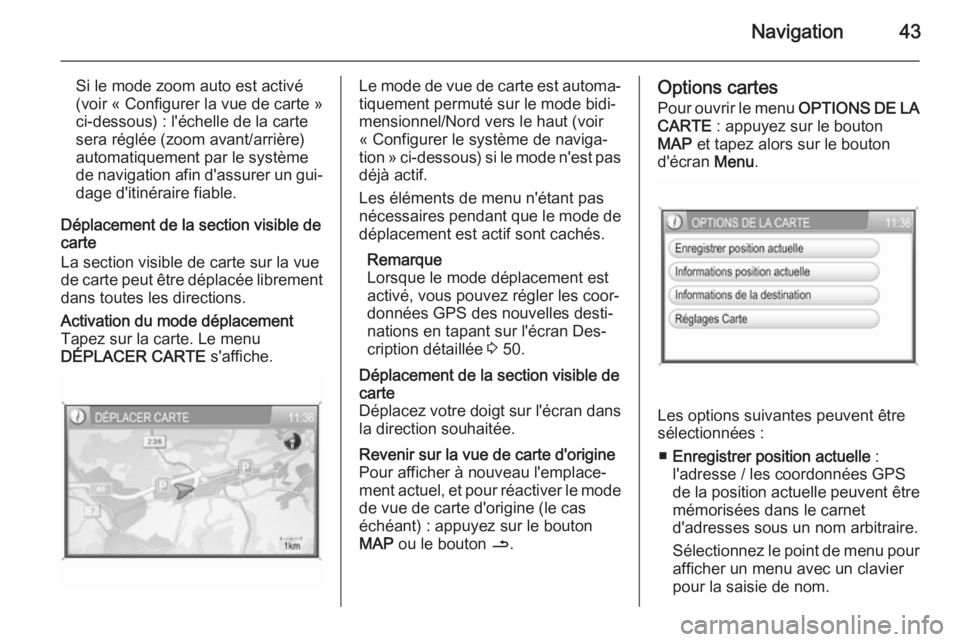
Navigation43
Si le mode zoom auto est activé(voir « Configurer la vue de carte »
ci-dessous) : l'échelle de la carte
sera réglée (zoom avant/arrière)
automatiquement par le système
de navigation afin d'assurer un gui‐
dage d'itinéraire fiable.
Déplacement de la section visible de
carte
La section visible de carte sur la vue
de carte peut être déplacée librement
dans toutes les directions.Activation du mode déplacement
Tapez sur la carte. Le menu
DÉPLACER CARTE s'affiche.Le mode de vue de carte est automa‐
tiquement permuté sur le mode bidi‐
mensionnel/Nord vers le haut (voir
« Configurer le système de naviga‐
tion » ci-dessous) si le mode n'est pas déjà actif.
Les éléments de menu n'étant pas
nécessaires pendant que le mode de
déplacement est actif sont cachés.
Remarque
Lorsque le mode déplacement est
activé, vous pouvez régler les coor‐
données GPS des nouvelles desti‐
nations en tapant sur l'écran Des‐
cription détaillée 3 50.Déplacement de la section visible de
carte
Déplacez votre doigt sur l'écran dans la direction souhaitée.Revenir sur la vue de carte d'origine
Pour afficher à nouveau l'emplace‐
ment actuel, et pour réactiver le mode
de vue de carte d'origine (le cas
échéant) : appuyez sur le bouton MAP ou le bouton /.Options cartes
Pour ouvrir le menu OPTIONS DE LA
CARTE : appuyez sur le bouton
MAP et tapez alors sur le bouton
d'écran Menu.
Les options suivantes peuvent être
sélectionnées :
■ Enregistrer position actuelle :
l'adresse / les coordonnées GPS de la position actuelle peuvent être
mémorisées dans le carnet
d'adresses sous un nom arbitraire.
Sélectionnez le point de menu pour
afficher un menu avec un clavier
pour la saisie de nom.
Page 45 of 183
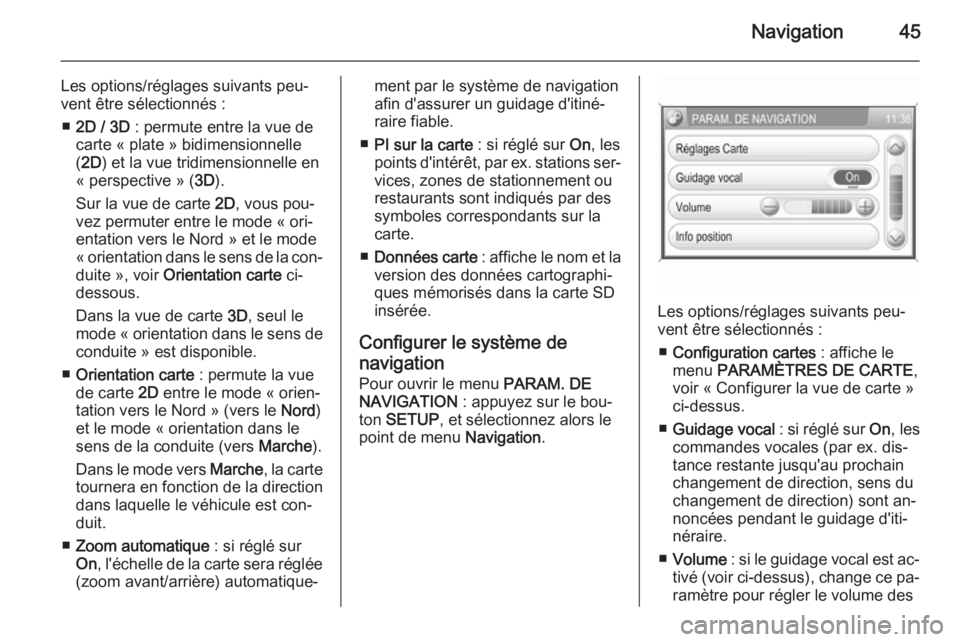
Navigation45
Les options/réglages suivants peu‐
vent être sélectionnés :
■ 2D / 3D : permute entre la vue de
carte « plate » bidimensionnelle
( 2D ) et la vue tridimensionnelle en
« perspective » ( 3D).
Sur la vue de carte 2D, vous pou‐
vez permuter entre le mode « ori‐
entation vers le Nord » et le mode
« orientation dans le sens de la con‐ duite », voir Orientation carte ci-
dessous.
Dans la vue de carte 3D, seul le
mode « orientation dans le sens de conduite » est disponible.
■ Orientation carte : permute la vue
de carte 2D entre le mode « orien‐
tation vers le Nord » (vers le Nord)
et le mode « orientation dans le
sens de la conduite (vers Marche).
Dans le mode vers Marche, la carte
tournera en fonction de la direction
dans laquelle le véhicule est con‐
duit.
■ Zoom automatique : si réglé sur
On , l'échelle de la carte sera réglée
(zoom avant/arrière) automatique‐ment par le système de navigation afin d'assurer un guidage d'itiné‐raire fiable.
■ PI sur la carte : si réglé sur On, les
points d'intérêt, par ex. stations ser‐ vices, zones de stationnement ou
restaurants sont indiqués par des
symboles correspondants sur la
carte.
■ Données carte : affiche le nom et la
version des données cartographi‐
ques mémorisés dans la carte SD
insérée.
Configurer le système de
navigation Pour ouvrir le menu PARAM. DE
NAVIGATION : appuyez sur le bou‐
ton SETUP , et sélectionnez alors le
point de menu Navigation.
Les options/réglages suivants peu‐
vent être sélectionnés :
■ Configuration cartes : affiche le
menu PARAMÈTRES DE CARTE ,
voir « Configurer la vue de carte »
ci-dessus.
■ Guidage vocal : si réglé sur On, les
commandes vocales (par ex. dis‐ tance restante jusqu'au prochain
changement de direction, sens du
changement de direction) sont an‐
noncées pendant le guidage d'iti‐
néraire.
■ Volume : si le guidage vocal est ac‐
tivé (voir ci-dessus), change ce pa‐
ramètre pour régler le volume des
Page 46 of 183
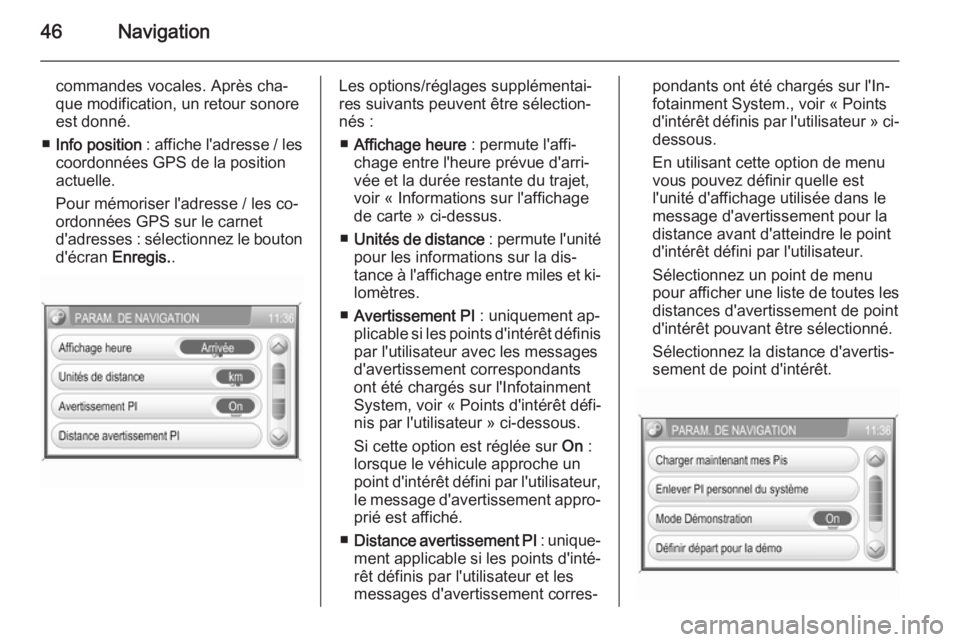
46Navigation
commandes vocales. Après cha‐
que modification, un retour sonore
est donné.
■ Info position : affiche l'adresse / les
coordonnées GPS de la position
actuelle.
Pour mémoriser l'adresse / les co‐
ordonnées GPS sur le carnet
d'adresses : sélectionnez le bouton d'écran Enregis. .Les options/réglages supplémentai‐
res suivants peuvent être sélection‐ nés :
■ Affichage heure : permute l'affi‐
chage entre l'heure prévue d'arri‐
vée et la durée restante du trajet,
voir « Informations sur l'affichage
de carte » ci-dessus.
■ Unités de distance : permute l'unité
pour les informations sur la dis‐
tance à l'affichage entre miles et ki‐
lomètres.
■ Avertissement PI : uniquement ap‐
plicable si les points d'intérêt définis
par l'utilisateur avec les messages d'avertissement correspondants
ont été chargés sur l'Infotainment
System, voir « Points d'intérêt défi‐
nis par l'utilisateur » ci-dessous.
Si cette option est réglée sur On :
lorsque le véhicule approche un
point d'intérêt défini par l'utilisateur, le message d'avertissement appro‐ prié est affiché.
■ Distance avertissement PI : unique‐
ment applicable si les points d'inté‐
rêt définis par l'utilisateur et les messages d'avertissement corres‐pondants ont été chargés sur l'In‐
fotainment System., voir « Points
d'intérêt définis par l'utilisateur » ci- dessous.
En utilisant cette option de menu vous pouvez définir quelle est
l'unité d'affichage utilisée dans le
message d'avertissement pour la
distance avant d'atteindre le point
d'intérêt défini par l'utilisateur.
Sélectionnez un point de menu pour afficher une liste de toutes les
distances d'avertissement de point
d'intérêt pouvant être sélectionné.
Sélectionnez la distance d'avertis‐
sement de point d'intérêt.